Wie kann man die LED Zeitplan-Funktion des Powerline ac Extender (neues Logo) nutzen?
Schaltet LEDs automatisch aus, wenn ich kein Licht in meinem Zimmer haben möchte.
Zum Beispiel möchte ich die LEDs jeden Tag von 00:00 bis 7:00 Uhr ausschalten.
Wie kann ich das machen?
Hier nehmen wir TL-WPA9610 als Beispiel:
1. Um sich in die Weboberfläche einzuloggen, lesen Sie bitte Wie logge ich mich in die webbasierte Verwaltungsoberfläche von Powerline ac Extender (neue Benutzeroberfläche) ein?
2. Gehen Sie in die Geräteeinstellungen > LED-Zeitpläne.
3. Schalten Sie auf Ein, um den LED-Zeitplaner zu aktivieren.
Hinweis: Bitte stellen Sie sicher, dass die Systemzeit korrekt ist, bevor Sie diese Funktion verwenden
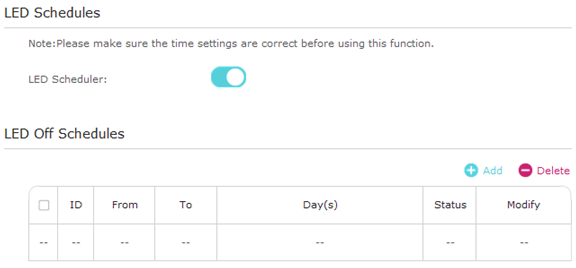
4. Klicken Sie auf Hinzufügen, um einen Eintrag hinzuzufügen.
5. Wählen Sie die LED-Ausschaltzeit von 00:00 bis 7:00 Uhr und aktivieren Sie dann alle Kontrollkästchen von Sonntag bis Samstag.
6. Klicken Sie auf "Aktivieren diesen Eintrag", um diesen Eintrag wirksam zu machen.
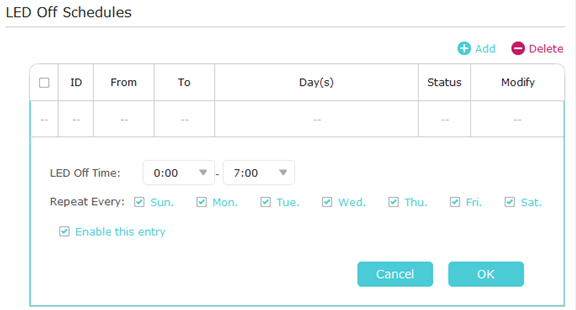
7. Klicken Sie auf OK, um die Einstellungen zu speichern.
Erledigt!
Jetzt werden Ihre LEDs automatisch um 00:00 Uhr ausgeschaltet und am nächsten Morgen um 7:00 Uhr eingeschaltet.
Weitere Details zu den einzelnen Funktionen und Konfigurationen finden Sie im Download Center wo Sie das Handbuch Ihres Produkts herunterladen können.
Finden Sie diese FAQ hilfreich?
Mit Ihrer Rückmeldung tragen Sie dazu bei, dass wir unsere Webpräsenz verbessern.
Von United States?
Erhalten Sie Produkte, Events und Leistungen speziell für Ihre Region


